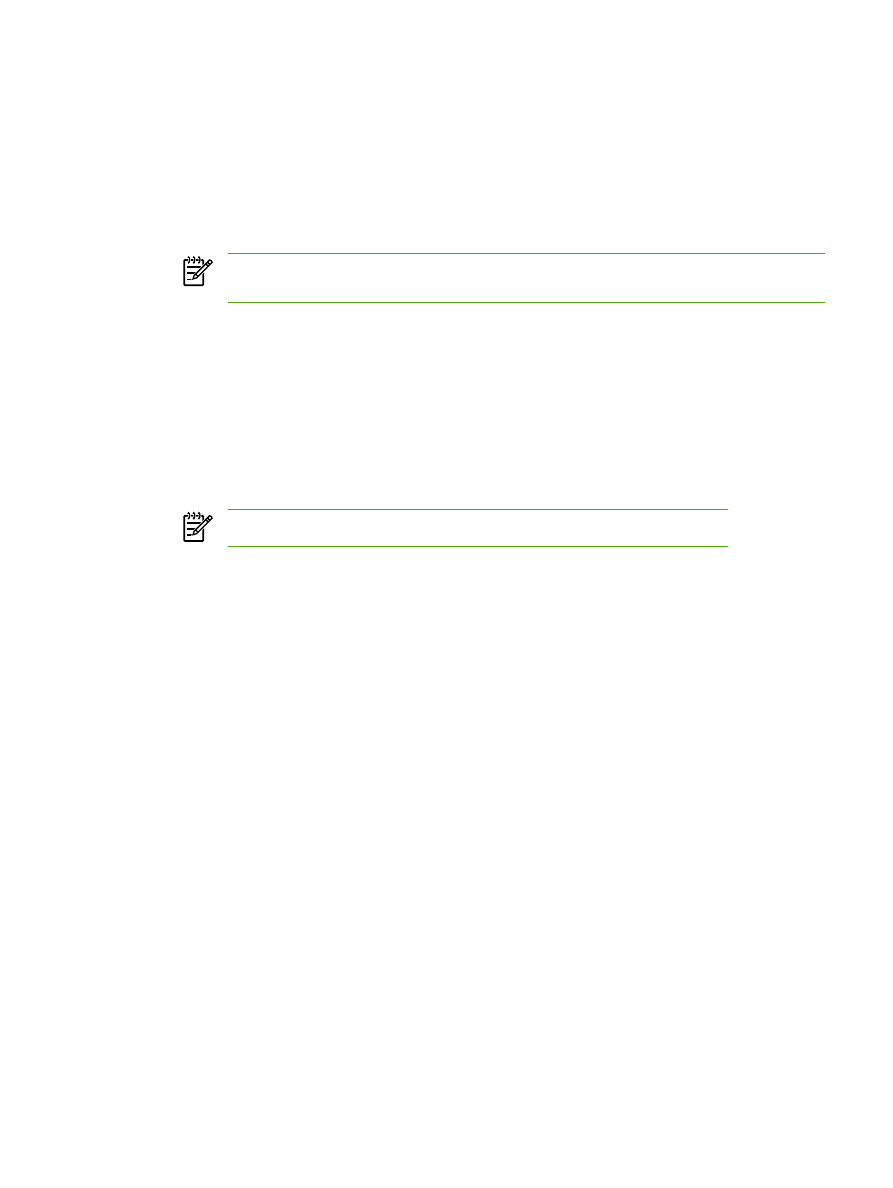
Scansione dal pannello di controllo della periferica all-in-one
1.
Caricare i documenti originali da sottoporre a scansione nell'alimentatore automatico di documenti
(ADF) e regolare le guide dei supporti.
OPPURE
Sollevare il coperchio dello scanner e posizionare il documento originale sullo scanner piano con
il lato da sottoporre a scansione rivolto verso il basso e l'angolo superiore sinistro in corrispondenza
dell'angolo inferiore destro del vetro. Chiudere il coperchio con delicatezza.
2.
Premere
Avvia scansione
o
Scansione a
sul pannello di controllo.
ITWW
Scansione: Come...
233
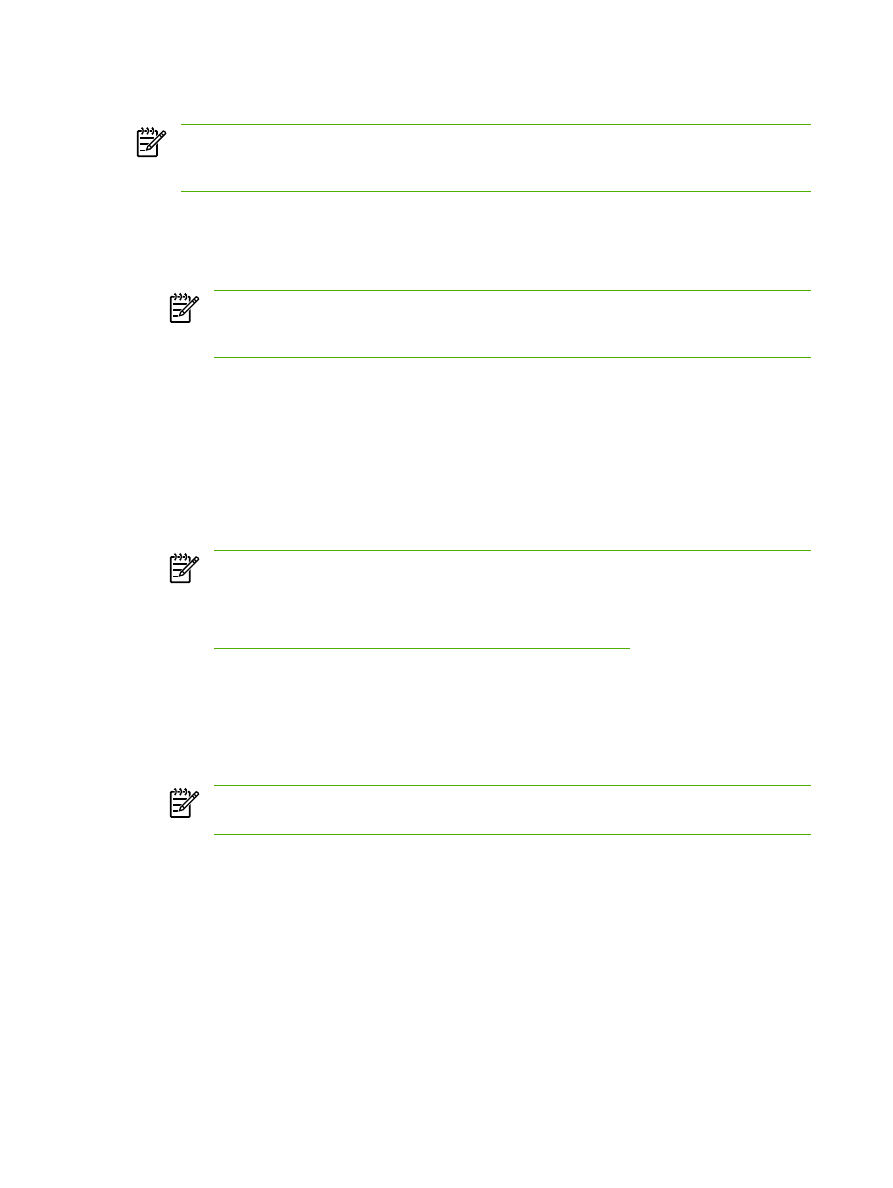
Programmazione del pulsante
Scansione a
della periferica all-in-one
Nota
Per poter utilizzare il pulsante
Scansione a
è necessario programmarlo. Tuttavia, se la
periferica all-in-one è collegata direttamente al computer, alcune destinazioni sono programmate
per impostazione predefinita.
Per programmare il pulsante Scansione a
1.
Nel gruppo dei programmi Hewlett-Packard, selezionare Scansione per avviare Scansione
HP LaserJet.
Nota
Se la periferica all-in-one è collegata direttamente al computer, è possibile premere
anche
Avvia scansione
sul pannello di controllo della periferica all-in-one per avviare
Scansione HP LaserJet.
2.
Fare clic su Impostazione per aprire l'Impostazione guidata di
Scansione a
.
3.
Selezionare Cambiare le destinazioni visualizzate dal pannello di controllo di All-in-one alla
selezione del pulsante Scansione a, quindi fare clic su Avanti.
4.
Selezionare la casella di controllo Consenti di eseguire la scansione premendo il pulsante
Scansione a in All-in-one....
5.
Scegliere le destinazioni spostandole dalla finestra PC (finestra a sinistra) nella finestra All-in-
one (finestra a destra).
Nota
Nella finestra All-in-one è possibile che siano contenuti alcuni elementi impostati
dagli altri computer collegati alla periferica all-in-one. Non è possibile modificare tali
elementi.
Nota
Per creare una nuova destinazione, fare clic su Nuovo.
6.
Fare clic su Aggiorna.
Creare, modificare o eliminare le destinazioni
1.
Nel gruppo dei programmi Hewlett-Packard, selezionare Scansione per avviare Scansione
HP LaserJet.
Nota
È possibile avviare Scansione HP LaserJet anche premendo il pulsante Avvia